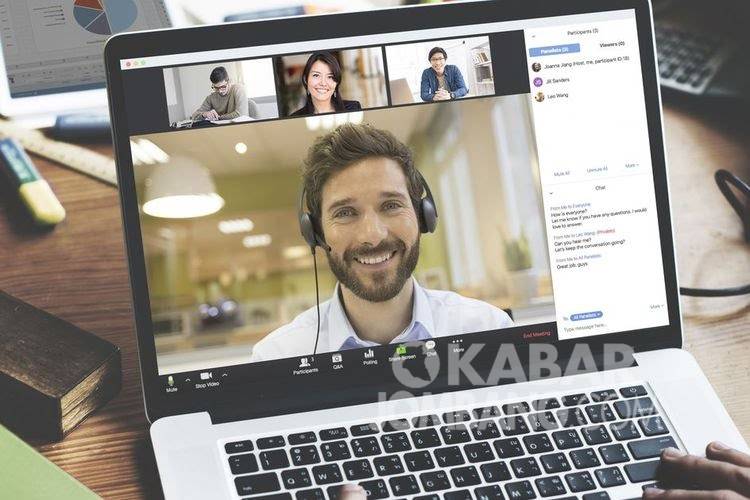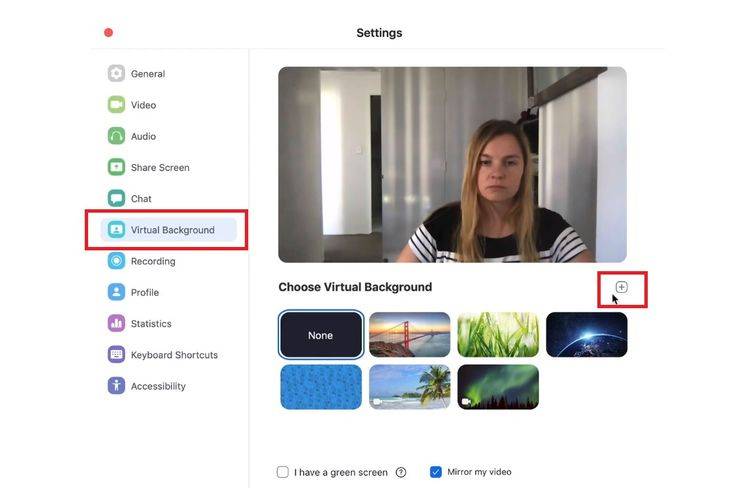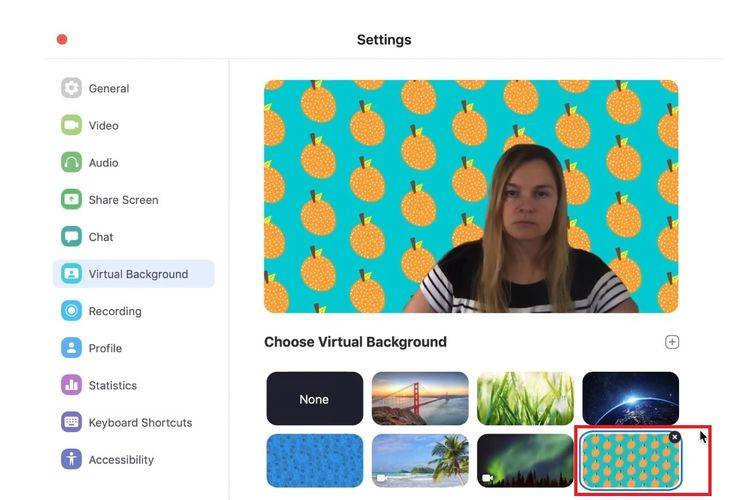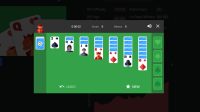KabarJombang.com – Selama pandemi aplikasi meeting online seperti zoom sering digunakan untuk memudahkan pertemuan virtual dalam berbagai kegiatan, seperti pekerjaan ataupun sekolah.
Diantara berbagai aplikasi meeting online lainnya, aplikasi zoom merupakan aplikasi yang populer di berbagai belahan dunia.
Selain bisa tersedia dengan gratis, aplikasi zoom juga memiliki banyak fitur yang sederhana dan menarik. Salah satu fiturnya adalah fitur mengganti background dengan foto atau gambar yang pengguna sukai. Fitur ini sangat berguna apalagi ketika pengguna zoom sedang berada di tempat yang tidak memungkinkan untuk ditunjukkan kepada partisipan zoom lainnya.
Adakalanya pengguna zoom merasa bosan dengan tampilan background yang hanya sesuai dengan tempat pengguna berada, dengan mengganti background bisa jadi pilihan yang menghibur.
Fitur mengganti background bisa dilakukan di handphone maupun laptop dengan cara yang mudah. Dikutip dari tribunnews.com, berikut adalah beberapa langkah yang perlu dilakukan:
Cara Mengganti Background di Handphone
1. Unduh aplikasi Zoom untuk iOS dan Android
2. Buka aplikasi lalu masuk dan bergabung dengan rapat
3. Ketuk simbol tiga titik yang ada di kanam bawah untuk membuka menu
4. Lalu pilih ‘Virtual Background’
5. Pilih background Zoom yang telah disediakan
6. Pengguna juga bisa memilih background yang ingin disediakan
Cara Mengganti Background di Laptop/PC
Sebelum bergabung dengan rapat
1. Unduh aplikasi Zoom untuk Mac atau Windows.
2. Buka aplikasi dan masuk lalu klik gambar profil pengguna lalu ke pengaturan
3. Pada bilah menu kiri, klik tab menu Virtual Bakground
4. Jika Anda tidak menemukan tab ini, masuk ke situs Zoom, buka Pengaturan dan aktifkan Virtual Background
5. Pada tab Virtual Background, pilih salah satu background default atau unggah background sendiri.
6. Jika pengguna memiliki pengaturan green screen, pengguna dapat memilih opsi itu.
7. Untuk menambahkan gambar atau video Anda sendiri, klik ikon (+) untuk mengupload dari komputer Anda.
Setelah gabung dalam rapat
1. Di bagian bawah klien klik panah atas di samping Hentikan Video.
2. Pilih Change Virtual Background.
3. Di tab Virtual Background, pilih salah satu dari default Zoom atau unggah gambar Anda sendiri.
4. Jika pengguna memiliki pengaturan green screen, pengguna dapat memilih opsi itu.
5. Untuk menambahkan gambar atau video Anda sendiri, klik ikon (+) untuk mengupload dari komputer Anda. (Ziya)